reklama
Pokud jako správce desktopů používáte Linux s GNOME, jsem si jist, že se s nimi seznámíte Nautilus. Nautilus je výchozí správce souborů pro Gnome - místo, kam jdete, když potřebujete ulovit konkrétní soubor. V případě, že si nejste vědomi, slouží Nautilus také kontextové menu, kdykoli kliknete pravým tlačítkem myši na plochu.
Kromě prohlížeče souborů, Nautilus také přichází s dobrým seznamem funkcí, které můžete použít hned z kontextové nabídky. Pokud používáte Ubuntu 8.04, zjistíte, že můžete soubor snadno zašifrovat, podepsat dokument nebo dokonce sdílet soubory / složky s ostatními prostřednictvím sítě Samba, pouhým kliknutím pravým tlačítkem myši na myš. Pokud vám to nestačí, můžete také nainstalovat další rozšíření nautilus pro zvýšení jeho funkčnosti.
Níže jsem uvedl 6 užitečných rozšíření a skriptů, které můžete použít k zapnutí vašeho Nautilus.
1. nautilusgksu
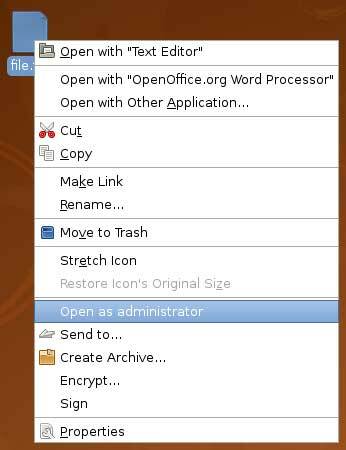
Pokud nenávidíte způsob, jakým Linux omezuje vaše uživatelská oprávnění a přístup k určitým souborům, pak nautilus-gksu
je nejjednodušší způsob, jak se z toho dostat. „Nautilus-gksu“ přidá do kontextové nabídky položku „Otevřít jako správce“. Pokud potřebujete otevřít všechny soubory s oprávněním root, stačí na soubor kliknout pravým tlačítkem, vybrat možnost „Otevřít jako správce“ a soubor budete moci číst / upravovat / upravovat.(V Ubuntu zadejte sudo apt-get install nautilus-gksu v terminálu k instalaci)
2. nautilus-actions
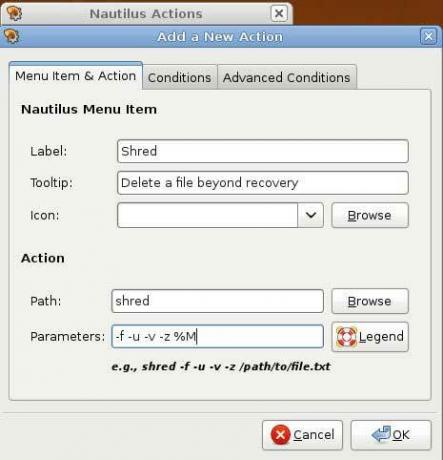
„Nautilus-action“ vám umožňuje definovat vlastní akce nebo příkazy pro určité typy souborů nebo soubory se jmény, které odpovídají vašemu popisu. S „nautilus-action“ můžete dělat spoustu věcí, jako je přidání zvukového souboru do fronty v Rhythmbox 5 skvělých alternativních hudebních přehrávačů Linux Přečtěte si více hudební přehrávač nebo poslat konkrétní obrázek svým přátelům prostřednictvím Vývoj.
V jednom z mých kurzů na Usnadněte si techniku, Pro vložení příkazu „shred“ do kontextové nabídky používám „nautilus-actions“. Když chci úplně smazat důvěrný soubor z pevného disku, mohu jednoduše kliknout pravým tlačítkem a vybrat „skartovat“.
Můžete se také podívat na Ubuntu fórum pro více věcí, které můžete dělat s „nautilus-actions“
(V Ubuntu zadejte sudo apt-get install nautilus-actions v terminálu k instalaci)
3. nautilus-tapeta
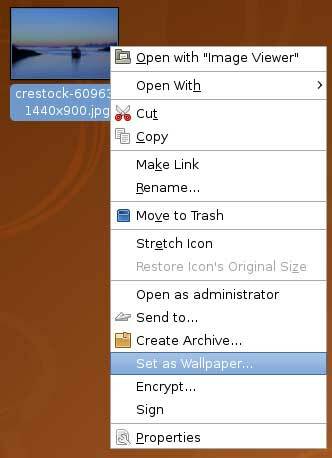
Někdy se můžete setkat s obrázkem, který se vám tolik líbí, a rozhodnout se, že z něj bude tapeta. Místo toho, abyste procházeli všemi procesy pouze za účelem změny tapety na ploše, můžete svou tapetu rychle změnit pomocí „nautilus-tapety“. Stačí kliknout pravým tlačítkem a vybrat možnost „Nastavit jako tapetu“.
(V Ubuntu zadejte sudo apt-get install nautilus-wallpaper v terminálu k instalaci)
4. Nautilus-image-converter
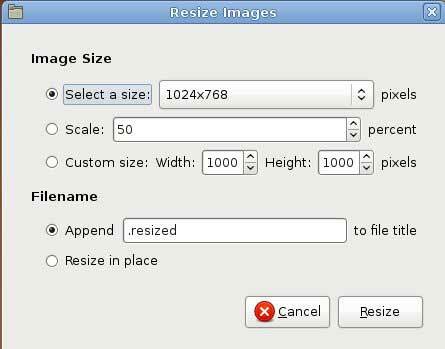
Když jsem toto rozšíření poprvé zkontroloval, myslel jsem si, že převede obrázek z jednoho formátu do druhého (tj. Převede z jpg na png). Mýlil jsem se. Toto rozšíření nepřevádí formát obrázku. Místo toho umožňuje hromadně měnit velikost nebo otáčet obrázky. Ačkoli to, co jsem si opravdu myslel, bylo, je to stále užitečné rozšíření. Představte si čas strávený otevřením editoru obrázků GIMP, otevřením souboru, výběrem funkce změny velikosti obrazu a uložením souboru.
Nyní si můžete vybrat spoustu obrazových souborů, klepněte pravým tlačítkem myši, vyberte „Změnit velikost obrázku“ a to je vše. Existují předdefinované velikosti obrázků, z nichž si můžete vybrat, a pokud žádný nevyhovuje vašim kritériím, můžete dokonce nastavit vlastní šířku a výšku obrázku. Totéž platí pro funkci rotace obrazu.
(V Ubuntu zadejte sudo apt-get install nautilus-image-converter v terminálu k instalaci)
5. nautilus-dropbox
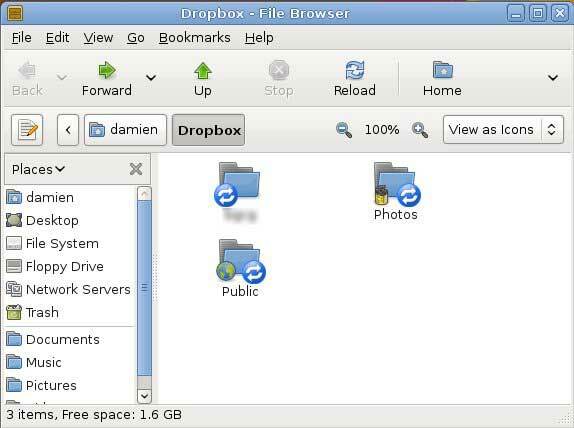
Pokud jste si přečetli naši předchozí recenzi na Dropbox DropBox: Přezkum, pozvánky a 7 otázek se zakladatelem Přečtěte si více , budete vědět, že „zabijáckým“ faktorem, který má oproti jiným konkurentům, je to, že poskytuje desktopový klient pro všechny platformy a můžete snadno zálohovat soubory jednoduchým přetažením.
V Linuxu je desktopový klient ve skutečnosti rozšíření Nautilus. Přípona „nautilus-dropbox“ vytvoří složku ve vaší domovské složce. Kdykoli přetáhnete soubor / složku do složky Dropbox, automaticky se synchronizuje s online serverem a ujistěte se, že jsou soubory / složky bezpečně zálohovány.
Nejsem si jistý, zda je pro vás dostatek úložného prostoru 1 GB, ale jsem si jistý, že toto rozšíření „nautilus-dropbox“ způsobí, že vaše záloha bude bezbolestná.
(Chcete-li nainstalovat nautilus-dropbox, stáhněte si soubor deb z GetDropBox.com)
6. Převod Nautilus-script-audio-převést
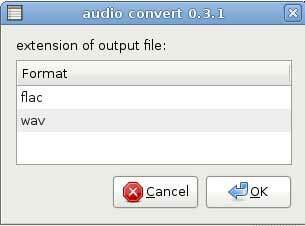
Nejedná se o rozšíření nautilus, ale o široce používaný skript nautilus. Pokud často pracujete se zvukovými soubory ve formátu MP3, WAV nebo FLA, bude pro vás tento skript pro převod zvuku užitečný. Můžete snadno převést zvukové soubory z jednoho formátu do druhého.
Poznámka: Než budete moci převést zvukové soubory do požadovaného formátu, budete muset nainstalovat potřebné zvukové kodeky.
(V Ubuntu zadejte sudo apt-get install nautilus-script-audio-convert v terminálu k instalaci)
Co je to? vaše oblíbená rozšíření a skripty nautilus?
Damien Oh je technologický geek, který miluje vyladění a hackování různých operačních systémů, aby usnadnil život. Podívejte se na jeho blog na MakeTechEasier.com, kde sdílí všechny tipy, triky a návody.